使用过演示文稿的朋友们都知道,常常会在幻灯片的内容上使用超链接可以快速翻到需要的那一页幻灯片。下面小编就来告诉大家如何在WPS演示中使用超链接的命令,一起来看看吧。新建默认模板wps演示文稿,内容版式为空白版式。单击在线素材中的目录项,单击目录选项卡,选中其中一种目录,右击选择快捷菜单中的“插入&rd......
如何利用WPS word邮件合并功能制作员工工牌
WPS教程
2022-04-13 22:10:23
公司的行政人员想要制作员工工牌时,因为每个员工的信息不同,如果一个一个地输入信息,这将是巨大的工作量。其实,Word的邮件合并功能妥善地解决了这个问题!到底是如何操作的呢?今天,我们来一起学习一下吧!
在此之前,我们来制作一个工牌模板,如图所示。
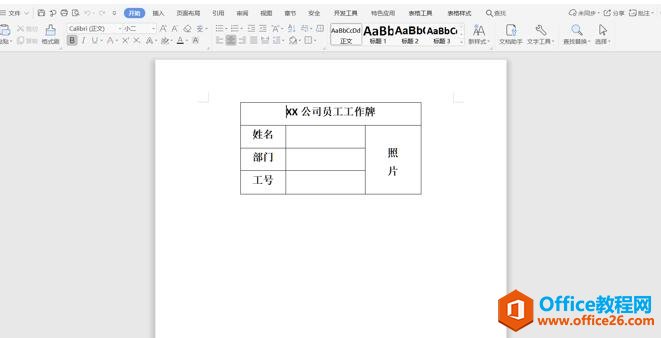
我们在Word中单击【引用】选项,选择【邮件】;
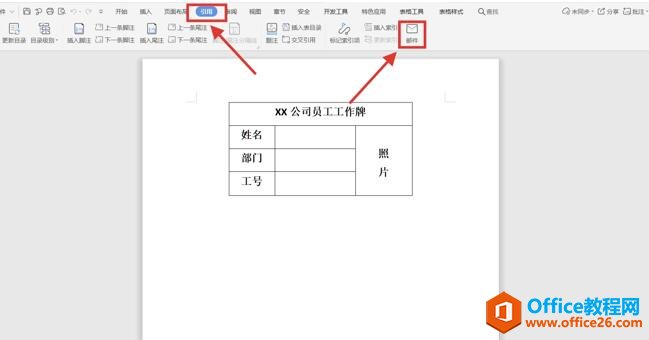
接着,点击【打开数据源】,找到【员工信息表】后单击【打开】;
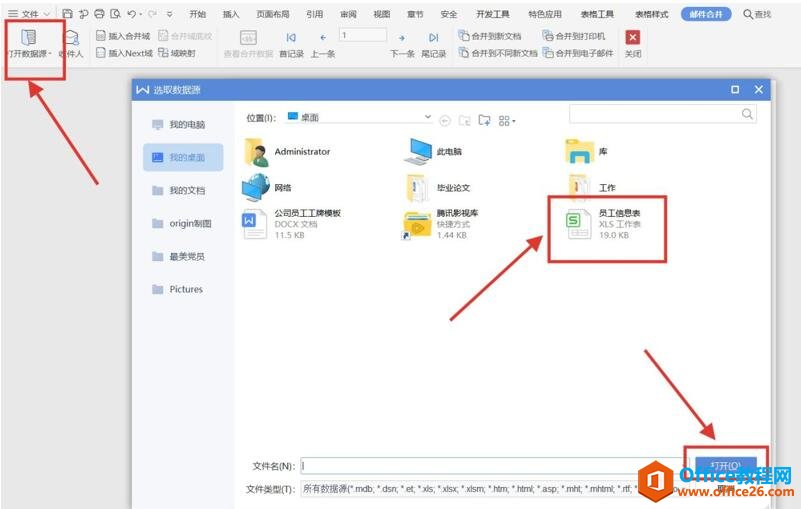
这时,弹出了如下工作表,我们选择【Sheet1】,点击【确定】;
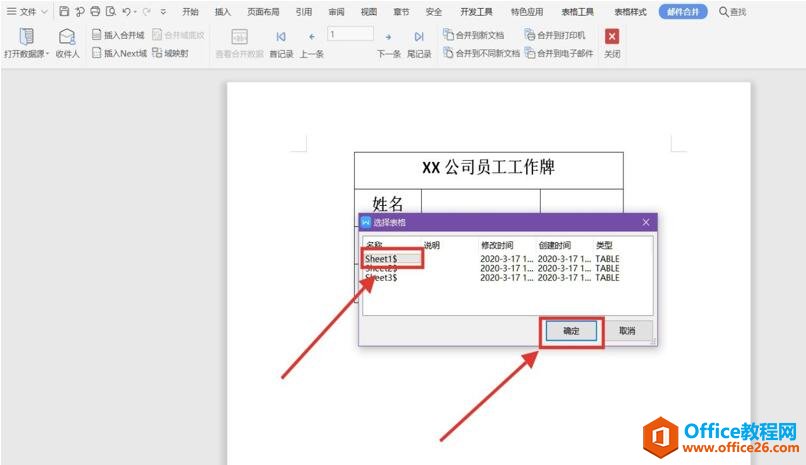
下一步,点击【插入合并域】,选择【姓名】,点击【插入】;
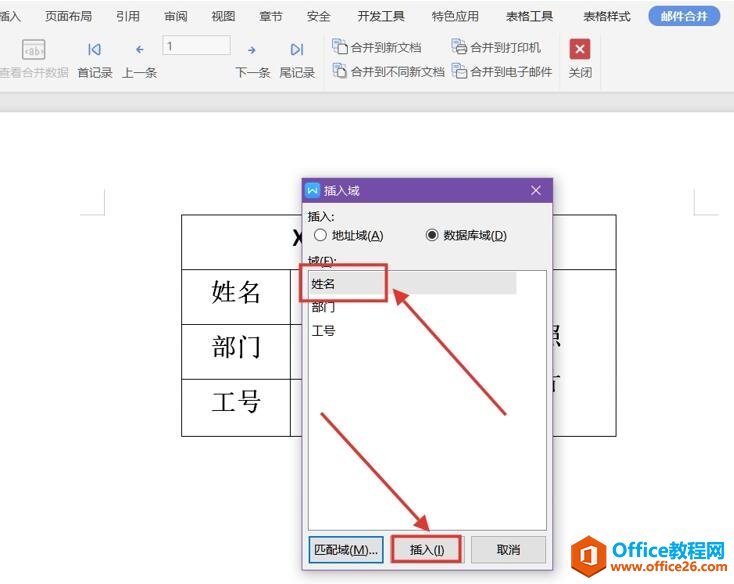
同样的方法,我们插入【部门】和 【工号】,之后点击【合并到新文档】,点击【确定】,最后,点击【查看合并数据】;
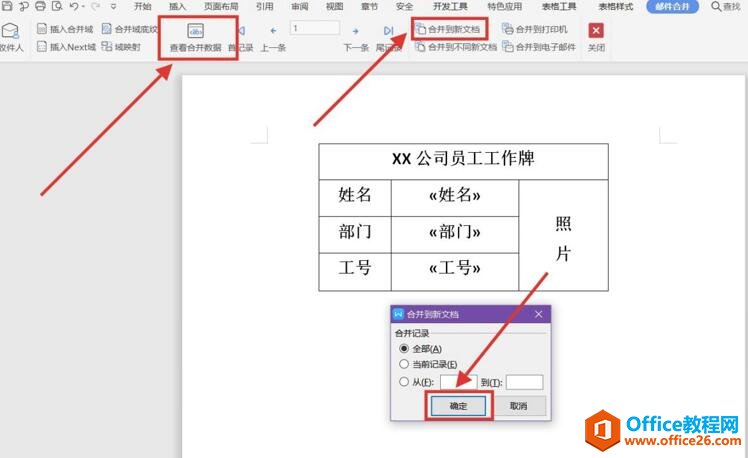
至此,我们就可以看到最终的成果了:
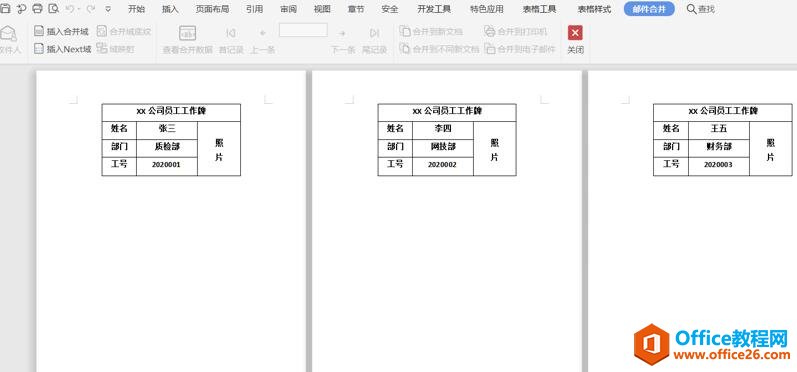
上一篇:WPS的论文助手在哪 下一篇:如何取消WPS账号自动登录
相关文章





